LED显示屏操作步骤详
LED显示屏使用说明书
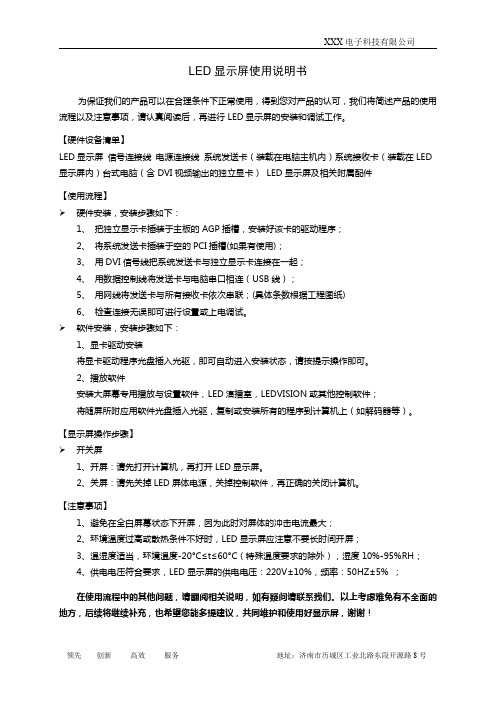
XXX电子科技有限公司LED显示屏使用说明书为保证我们的产品可以在合理条件下正常使用,得到您对产品的认可,我们将简述产品的使用流程以及注意事项,请认真阅读后,再进行LED显示屏的安装和调试工作。
【硬件设备清单】LED显示屏信号连接线电源连接线系统发送卡(装载在电脑主机内)系统接收卡(装载在LED 显示屏内)台式电脑(含DVI视频输出的独立显卡)LED显示屏及相关附属配件【使用流程】硬件安装,安装步骤如下:1、把独立显示卡插装于主板的AGP插槽,安装好该卡的驱动程序;2、将系统发送卡插装于空的PCI插槽(如果有使用);3、用DVI信号线把系统发送卡与独立显示卡连接在一起;4、用数据控制线将发送卡与电脑串口相连(USB线);5、用网线将发送卡与所有接收卡依次串联;(具体条数根据工程图纸)6、检查连接无误即可进行设置或上电调试。
软件安装,安装步骤如下:1、显卡驱动安装将显卡驱动程序光盘插入光驱,即可自动进入安装状态,请按提示操作即可。
2、播放软件安装大屏幕专用播放与设置软件,LED演播室,LEDVISION或其他控制软件;将随屏所附应用软件光盘插入光驱,复制或安装所有的程序到计算机上(如解码器等)。
【显示屏操作步骤】开关屏1、开屏:请先打开计算机,再打开LED显示屏。
2、关屏:请先关掉LED屏体电源,关掉控制软件,再正确的关闭计算机。
【注意事项】1、避免在全白屏幕状态下开屏,因为此时对屏体的冲击电流最大;2、环境温度过高或散热条件不好时,LED显示屏应注意不要长时间开屏;3、温湿度适当,环境温度-20°C≤t≤60°C(特殊温度要求的除外),湿度10%-95%RH;4、供电电压符合要求,LED显示屏的供电电压:220V±10%,频率:50HZ±5%;在使用流程中的其他问题,请翻阅相关说明,如有疑问请联系我们。
以上考虑难免有不全面的地方,后续将继续补充,也希望您能多提建议,共同维护和使用好显示屏,谢谢!领先创新高效服务地址:济南市历城区工业北路东段开源路8号。
介绍LED显示屏的开机方法和步骤

介绍LED显示屏的开机方法和步骤
led显示屏逐渐被应用于各个领域,体育场馆、机场、车站、银行、医院、公共广场、商业场所、居民社区,led显示屏的市场应用空间也不断扩大。
我市世纪广场安装了一台大屏幕显示屏,供宣传和娱乐之用,外观如图1所示。
一、机房设备
控制设备主要是一台电脑,加上显示器、音箱,远程上电控制器;信号设各有光接收机、数字机顶盒、切换器、收发器、前置级和功放机,此外还有两台稳压电源等。
按照图2接成一个控制系统。
二、开机方法和步骤
1插上总电源插头、开UPS稳压电源。
2打开显示器和主机电源,输人密码,启动电脑。
LED显示屏控制软件操作手册(完整版)

LED显示屏控制软件操作手册☞您使用LED显示屏控制软件,本软件适用于常规类LED控制卡(例如U盘LED控制卡,串口LED控制卡,网口LED控制卡等)。
下面为LED显示屏控制软件主界面图LED显示屏控制软件主界面双击光盘里面图标的安装包文件即可安装软件,安装完成后会在桌面出现图标,双击图标,即可进入LED显示屏控制软件的主界面。
☞下面是软件详细的操作说明控制卡查找和显示屏设置控制卡连接好显示屏和电脑后点击工具栏里面的查找屏查找屏使用串口卡或者网口卡连接会在红色字体区域自动显示控制卡的型号和版本号▲(注:使用U盘控制卡可以忽略查找屏步骤,直接设置屏参,编辑好节目点击发送即可)①点击屏参设置按钮设置屏参②输入密码168输入密码③设置好屏参后点击设置屏参按钮屏参设置▲(注:设置屏参里面有一些常用的单元板参数供参考选择)☞下面是一些常见的LED单元板的参数设置推荐1,如果是户外P10的屏,接口是12接口的:(单色)屏参为:数据极性:低,OE极性:高扫描方式: 1/4 扫描,默认4.1扫描方式2,如果是户外P16的屏,接口是12接口的:屏参为:数据极性:低,OE极性:高扫描方式: 1/4 扫描中的4.3扫描方式3,如果是户内φ3.75,φ5 的屏,接口是08接口的:屏参为:数据极性:低,OE极性:低扫描方式: 1/16 扫描4,如果是车载屏P7.62的屏,接口是08接口的:屏参为:数据极性:低,OE极性:低扫描方式: 1/8 扫描▲(注:以上推荐参数都是市面LED单元板的常见参数设置,不排除特殊规格的LED单元板,请以实际情况为准)编辑节目和节目类型介绍①设置好屏参后首先点击工具栏里面的节目按钮即可进入节目编辑节目②点击节目编号可以设置节目播放时段和次数③在工具栏选择不同的节目类型可以进一步详细编辑节目内容1.字幕型节目,在超文本RTF型文件节目中,RTF超文本可对每个字符设置字体、大小,不同的颜色,并可以单独保持该节目的超文本文件,以便以后恢复使用。
LED显示屏使用说明书
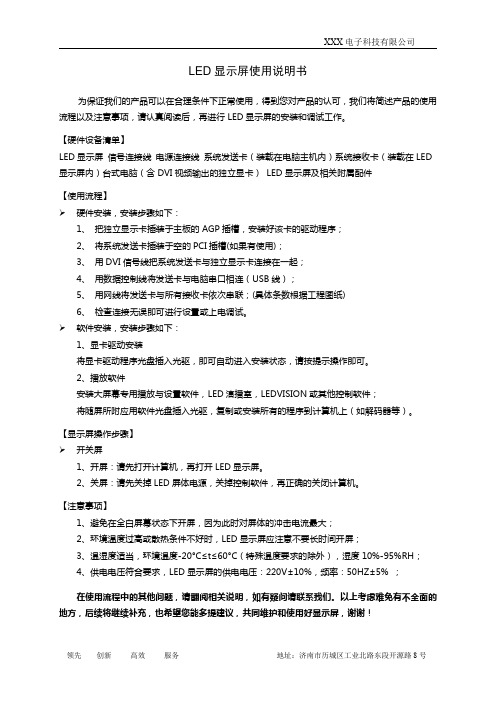
XXX电子科技有限公司LED显示屏使用说明书为保证我们的产品可以在合理条件下正常使用,得到您对产品的认可,我们将简述产品的使用流程以及注意事项,请认真阅读后,再进行LED显示屏的安装和调试工作。
【硬件设备清单】LED显示屏信号连接线电源连接线系统发送卡(装载在电脑主机内)系统接收卡(装载在LED 显示屏内)台式电脑(含DVI视频输出的独立显卡)LED显示屏及相关附属配件【使用流程】硬件安装,安装步骤如下:1、把独立显示卡插装于主板的AGP插槽,安装好该卡的驱动程序;2、将系统发送卡插装于空的PCI插槽(如果有使用);3、用DVI信号线把系统发送卡与独立显示卡连接在一起;4、用数据控制线将发送卡与电脑串口相连(USB线);5、用网线将发送卡与所有接收卡依次串联;(具体条数根据工程图纸)6、检查连接无误即可进行设置或上电调试。
软件安装,安装步骤如下:1、显卡驱动安装将显卡驱动程序光盘插入光驱,即可自动进入安装状态,请按提示操作即可。
2、播放软件安装大屏幕专用播放与设置软件,LED演播室,LEDVISION或其他控制软件;将随屏所附应用软件光盘插入光驱,复制或安装所有的程序到计算机上(如解码器等)。
【显示屏操作步骤】开关屏1、开屏:请先打开计算机,再打开LED显示屏。
2、关屏:请先关掉LED屏体电源,关掉控制软件,再正确的关闭计算机。
【注意事项】1、避免在全白屏幕状态下开屏,因为此时对屏体的冲击电流最大;2、环境温度过高或散热条件不好时,LED显示屏应注意不要长时间开屏;3、温湿度适当,环境温度-20°C≤t≤60°C(特殊温度要求的除外),湿度10%-95%RH;4、供电电压符合要求,LED显示屏的供电电压:220V±10%,频率:50HZ±5%;在使用流程中的其他问题,请翻阅相关说明,如有疑问请联系我们。
以上考虑难免有不全面的地方,后续将继续补充,也希望您能多提建议,共同维护和使用好显示屏,谢谢!领先创新高效服务地址:济南市历城区工业北路东段开源路8号。
【设置】LED显示屏教程

文档来源为:从网络收集整理.word版本可编辑.欢迎下载支持.【关键字】设置软件使用字幕先点击全局页,如果你想左右走字,就点击字幕分区,如果软件上有就不要重复点击了然后模拟显示屏上就会出现一个小框,你把鼠标放在小框的线上就会出现可以拖动小框的标记,就是小红圈圈起来的线,然后把它拖满显示屏,如果你的显示屏比较长,看不到后面那肯定也拖不满,你可以把显示屏缩小,显示屏的下面有加减符号就是缩小缩小的你点了字幕后,下面就会出现一个打字的地方,就在下面的黑框里打字,一直往后打字,什么都可以打,打几百个字没问题的,就是不要按回车键,字打好后,选择一下,把字体缩小,你缩小后模拟显示屏上的字也会变大,模拟显示屏上的字是什么样子的,你外面的显示屏就是什么样子的。
有时候会出现上下不居中的现象,你可以调行高,调到你满意为止。
然后把走字方式改成从右向左移入。
速度默认的是20,如果你想改慢一点,就5个5个的改,数字越大越慢,比如说:速度放到15或20、25、30、35都可以。
停留时间就改成0。
请看图最后一步保存,这个是保存到U盘上的,点击U盘,会跳出一个窗口不要直接点保存,U盘肯定在我的电脑里,点击我的电脑,找你的U盘,打开然后直接保存,无论提示什么,都点是图文图文和字幕是差不多的。
请先把字幕看完。
先点击全局页,如果你想上下走字和搞一些特效就点击图文分区,在下面先打一部分文字,不要超出上面的模拟显示屏,选择一下,然后点击自动换行再点居中,,其他的和字幕一样。
你的文字一定没有打完,点击绿色的加号,再点击加号里面的多行文本,就可以在下一个多行文本里面打字,文字打好后,和上面一样操作,如果你的文字比较多,可以继续添加多行文本。
最后保存和上面字幕一样保存软件使用完成如果不是初始化软件设置就不要往下看了初始化软件设置1.打开软件点击新建然后会跳出一个设置的窗口,设置屏的长度和宽度还有类型,设置好后点确定根据的设置会出现一个模拟的显示屏然后点击设置,设置下面有一个显示设置,点击显示设置,输入密码888,会跳出一个显示设置窗口把亮度调到最高990,再把OE反向和优化打√,最后点保存,然后关闭这个窗口设置就完成了此文档是由网络收集并进行重新排版整理.word可编辑版本!1文档来源为:从网络收集整理.word版本可编辑.。
LED显示屏使用说明书

L E D显示屏使用说明书 Prepared on 24 November 2020LED显示屏使用说明书为保证我们的产品可以在合理条件下正常使用,得到您对产品的认可,我们将简述产品的使用流程以及注意事项,请认真阅读后,再进行LED显示屏的安装和调试工作。
☆使用硬件设备清单LED显示屏信号连接线电源连接线系统控制卡(装载在电脑内)系统接收卡(装载在LED显示屏内)台式电脑(含DVI视频输出及串口)显示屏以及相关附属配件☆使用流程硬件安装安装步骤如下:1、把DVI显示卡插于主板的AGP插槽,安装好该卡的驱动程序;2、将数据采集卡插于空的PCI插槽(如果有使用);3、用DVI电缆线把数据采集卡与显示卡连接在一起;4、把控制线与串口(Rs232)相连(可选,灵星雨系统需要);5、用网线与接收卡相连;(具体条数根据工程图纸)6、检查连接无误即可进行设置或上电调试。
软件安装安装步骤如下:1、显卡驱动安装将显卡驱动程序光盘插入光驱,即可自动进入安装状态,请按提示操作即可。
首先安装;然后再安装驱动程序;最后安装控制面板。
2、播放软件安装大屏幕专用播放与设置软件LED演播室,或其他控制软件将随屏所附应用软件光碟插入光驱,复制或安装所有的程序到计算机上。
☆电子屏操作步骤(重要)1、开屏:请先打开计算机,再打开电子屏。
为各设备通入电源(确保输入电压符合产品要求)打开LED屏体(屏体通电瞬间会有区域性的闪烁,表明屏体通电),打开计算机,务必确保显卡设置正确(不正确会没有显示画面,即黑屏),打开控制软件,进行基本的像素尺寸和显示区域设置(此设置并不影响LED显示屏画面的显示)2、关屏:首先关掉LED屏体电源,关掉控制软件,再正确的关闭计算机。
☆发现问题1 检查各接线方式是否正确,包括,强电部分的连接(弱电部分已经在生产企业测试完成),信号连接是否正确,主要为系统接收卡输入与输出方向是否正确,接收卡上有方向示意。
系统连接是否正确(请翻阅系统连接说明)计算机软件部分是否完成安装,包括显卡的设置(请翻阅显卡设置说明)和控制软件安装。
LED显示屏的设置与优化步骤
LED显示屏的设置与优化步骤1. 准备工作确保LED显示屏已经正确安装并接通电源。
在开始设置之前,请确保您已经掌握了LED显示屏的相关技术参数和功能特点。
2. 系统初始化- 检查硬件:首先检查LED显示屏的硬件设备是否齐全,连接是否正常。
- 启动软件:根据LED显示屏的型号和配置,启动相应的控制软件。
- 系统设置:在软件中进行系统设置,包括时钟、日期、语言等基本设置。
3. 显示模式设置- 分辨率设置:根据LED显示屏的物理尺寸和像素密度,选择合适的分辨率。
- 显示比例:设置显示内容的宽高比,以确保显示效果的最佳。
- 颜色设置:调整LED显示屏的颜色设置,包括亮度、对比度、色温等。
4. 内容管理- 素材上传:将需要显示的图片、视频、文字等素材上传至LED显示屏的存储设备。
- 素材编辑:对素材进行必要的编辑,包括缩放、裁剪、文字添加等。
- 素材排序与分类:按照展示需求对素材进行排序和分类,以便于管理和播放。
5. 播放计划设置- 时段设置:根据不同时间段的需求,设置相应的播放时段。
- 播放列表:在播放时段内设置相应的播放列表,确保内容按照计划进行展示。
- 紧急播放:设置紧急播放功能,以便在需要时快速切换至紧急内容。
6. 系统监控与维护- 实时监控:实时监控LED显示屏的运行状态,包括硬件设备和软件系统。
- 故障预警:通过系统监控,提前发现可能出现的故障,并及时进行处理。
- 定期维护:定期对LED显示屏进行清洁、检查和维修,确保设备长期稳定运行。
7. 安全与权限管理- 用户权限设置:为不同用户设置相应的操作权限,确保系统安全。
- 操作日志记录:记录用户的操作日志,以便于追踪和审计。
- 数据备份:定期对重要数据进行备份,防止数据丢失。
8. 优化与调整- 性能优化:根据实际运行情况,调整系统设置,提高LED显示屏的性能。
- 内容优化:定期对展示内容进行优化,提高内容的吸引力和传播效果。
- 系统升级:关注LED显示屏厂商的更新动态,及时进行系统升级。
LED显示屏操作流程说明书
LED显示屏组装及应用说明书一、LED显示屏基础知识 (3)二、LED显示屏同步与异步控制系统工程图 (14)1、异步系统工程简易图 (14)2、同步系统工程简易图 (15)三、LED相关软件、卡说明及其应用(一)L ED显示屏电气极性判断 (16)(二)L ED异步卡1、励研系列卡(CL2005软件) (17)2、诣阔系列卡(LED图文控制系统软件) (23)3、其它卡…………………………………………………………………………………………..?(三)L ED同步卡1、灵星雨系列卡 (28)四、LEDLED显示产品 (36)1、户外产品…………………………………………………………………………………(1)P H10…………………………………………………………………………………(2)P H16…………………………………………………………………………………(3)P H20(全彩)…………………………………………………………………………………2、室内产品 (40)(1)P H3.0…………………………………………………………………………………(2)P H3.75…………………………………………………………………………………(3)P H5.0…………………………………………………………………………………3、亚户外产品…………………………………………………………………………………(1)P H10亚户外……………………………………………………………………………(2)P H5.0半户外……………………………………………………………………………五.显示屏操作注意事项及维修资料 (43)一、LED显示屏基础知识1 :什么是LED?LED是发光二极管的英文缩写(Light emitting diode),显示屏行业所说的“LED”,特指能发出可见光波段的LED;2 :什么是像素?LED显示屏的最小发光像素,同普通电脑显示器中说的“像素”含义相同;3:什么是像素距(点间距) ?由一个像素点中心到另一个像素点中心的距离;4:什么是LED显示模块?由若干个显示像素组成的,结构上独立、能组成LED显示屏的最小单元。
led control system v6 操作方法
led control system v6 操作方法LED控制系统V6操作方法LED控制系统V6是一种操作简便且功能强大的设备,用于控制LED显示屏的亮度、颜色和播放效果。
以下是操作该系统的方法:1. 电源连接:将系统的电源插头插入交流电源插座,并确保电源开关处于打开状态。
LED控制系统V6将启动并显示主界面。
2. 设置显示屏参数:在主界面上,点击设置图标,进入显示屏参数设置界面。
在此界面上,您可以选择显示屏的分辨率、亮度和对比度等参数。
一旦您完成参数的设置,点击保存并退出。
3. 添加媒体文件:点击主界面上的文件管理图标,进入媒体文件管理界面。
在此界面上,您可以选择添加图片、视频和音频文件。
点击添加文件按钮,选择您希望添加的媒体文件,并点击确定。
添加的媒体文件将显示在文件列表中。
4. 创建播放列表:在主界面上,点击播放列表图标,进入播放列表界面。
在此界面上,您可以选择已添加的媒体文件,并将其拖放到播放列表中。
您还可以调整媒体文件的播放顺序,并设置每个文件的播放时长。
点击保存并退出,将保存您所创建的播放列表。
5. 播放媒体文件:在主界面上,点击播放图标,进入媒体播放界面。
在此界面上,您可以选择要播放的媒体文件,并点击播放按钮。
系统将按照您所设置的播放顺序和时长开始播放媒体文件。
6. 其他功能:LED控制系统V6还提供了一些其他功能,如定时开关机、联网设置和远程控制等。
您可以通过点击主界面上的相应功能图标,进入相应的设置界面,并根据需要进行相应的操作。
请注意,不同型号的LED控制系统V6可能具有不同的操作界面和功能。
在实际操作中,您可以参考使用手册或向设备供应商咨询,以获得更详细和准确的操作方法。
LED控制系统V6操作方法简单易懂,通过以上步骤您将能够轻松掌握该系统的基本操作,并以您所需的方式播放媒体文件、调整显示参数等。
祝您操作顺利,愉快使用LED控制系统V6!。
LED显示屏的安装与操作手册
LED显示屏的安装与操作手册1. 概述本手册旨在为您提供LED显示屏的安装和操作指南。
无论您是专业人员还是普通用户,只要按照本手册的步骤进行操作,即可轻松完成LED显示屏的安装和调试。
2. 准备工作在开始安装LED显示屏之前,请确保已准备好以下材料和工具:- LED显示屏设备- 螺丝刀(根据显示屏型号,可能需要不同类型的螺丝刀)- 钢尺、水平尺、直角尺等测量工具- 电源线、信号线(根据显示屏接口类型,可能需要不同类型的线材)- 绝缘胶带、螺丝等固定材料- 操作设备所需的软件和驱动程序3. LED显示屏的安装3.1 开箱及检查1. 小心打开LED显示屏的包装箱,检查内部物品是否齐全。
2. 核对显示屏型号、尺寸和配件是否与购买订单一致。
3. 检查显示屏外观是否有损坏或变形。
3.2 安装框架和底座1. 根据显示屏型号,组装框架和底座。
2. 使用螺丝将框架和底座固定在显示屏背面。
3. 确保框架和底座的稳定性,防止显示屏在使用过程中摇晃。
3.3 安装显示屏模块1. 根据显示屏规格,将LED模块按照设计图示安装在框架上。
2. 使用螺丝将模块固定在框架上的适当位置。
3. 注意保持模块之间的间距均匀,以确保显示效果。
3.4 连接线材1. 根据显示屏接口类型,连接电源线、信号线等线材。
2. 确保线材连接正确无误,连接牢固。
3. 整理线材,使用绝缘胶带或线槽进行固定,保持设备整洁。
3.5 调试1. 开启LED显示屏电源,观察显示屏是否正常启动。
2. 通过操作设备,检查显示效果是否符合预期。
3. 如发现问题,参照手册进行故障排查或联系专业技术人员。
4. LED显示屏的操作4.1 基本操作1. 开关机:按下电源按钮,开启或关闭显示屏。
2. 信号切换:根据需要,切换显示屏接收的不同信号源。
3. 亮度调节:调整显示屏的亮度,以适应不同环境光线。
4. 音量调节:如有音响设备,可调整音量大小。
4.2 功能菜单操作1. 进入菜单:根据显示屏型号,长按或双击按钮进入菜单。
- 1、下载文档前请自行甄别文档内容的完整性,平台不提供额外的编辑、内容补充、找答案等附加服务。
- 2、"仅部分预览"的文档,不可在线预览部分如存在完整性等问题,可反馈申请退款(可完整预览的文档不适用该条件!)。
- 3、如文档侵犯您的权益,请联系客服反馈,我们会尽快为您处理(人工客服工作时间:9:00-18:30)。
LED操作步骤
1、打开与关闭
双击打开LEDPLAY/右击打开也行
2、新建显示屏
文件菜单——新建显示屏
3、设置屏参(显示屏的名项参数)
设置菜单——设置屏参(密码:168)打开屏参设置对话框——点击屏参配置选项卡——控制组件应选3BU型——端口号:
COM1/COM2——通迅方式:
串口通信{RS—232}——波特率:115200——显示长度:
每块板长为:32宽为:16(贵部长为23块板:
736。
"宽为3块板:48)——屏幕类型:
视情而定(贵部为:
单色)——OE极性:
高有效——点阵数据:
I(R+G)——扫描方式:1/
4。
"
高级配置:
一般不用调
最后点击设置屏参保存——OK了
4、输入内容
A:
输入文字
在工具栏上点击节目——然后点击字幕(一个节目内可设多个字幕,但多个字幕间不能有重叠的部分)——在下方工作区内可输入要显示的内容(在显示区可以看到显示效果,在显示区中点击可调节字幕大小和宽度:
点击拖动上下左右四个控制点即可调节)
B:
添加时间
在工具栏中点击时间增加一个时间表(需要时才操作,在工作区内可调节时间显示类型:
分别有单行显示和多行显示。
还可以调节显示内容:
____年__月__日、星期和时分秒。
还可以更改时间上文字的字体和字号等。
)
C:
添加表盘
在工具栏上点击表盘即可(操作区一般不用调,步骤忽略)D:
添加农历
在工具区中点击农历即可添加(在操作区里可以对农历的字体和字号进行操作)
E:
添加边框
勾选屏幕右下方的操作区中的显示花边——花边图案内有各种花式的样式供选择。
(可以对其进行移动速度和步长的设置,还可以选择显示效果。
)
完成后可以点击工具栏上的预览,观看效果
最后插上U盘——点击工具栏上的发送按钮——保存至U盘——最后将显示屏通电——将U盘插到显示屏的数据线上就OK了。
如有不懂处请加QQ:9
永恒小童支持正版谢绝盗版谢谢合作。
